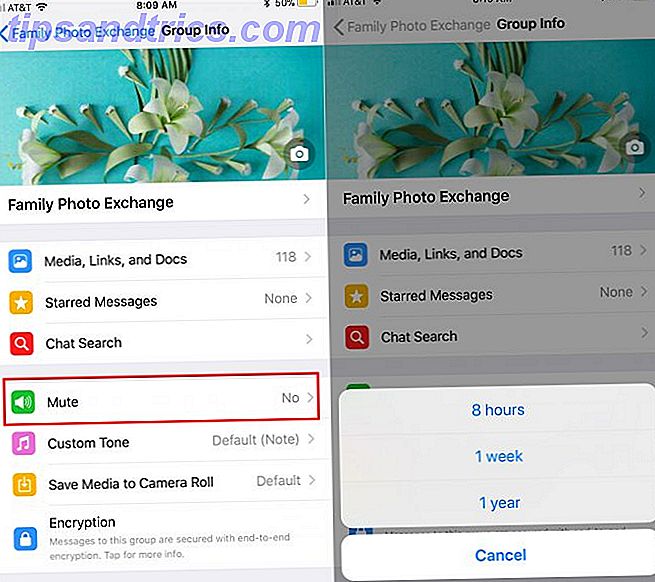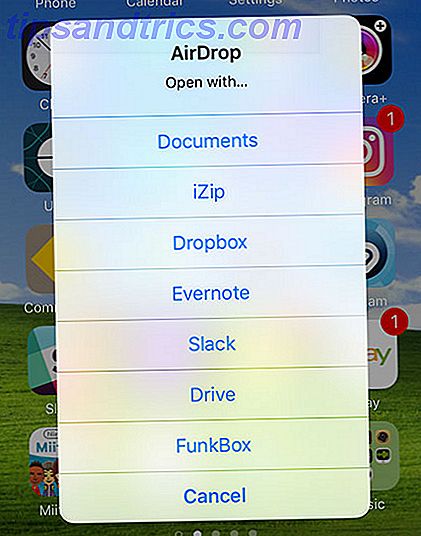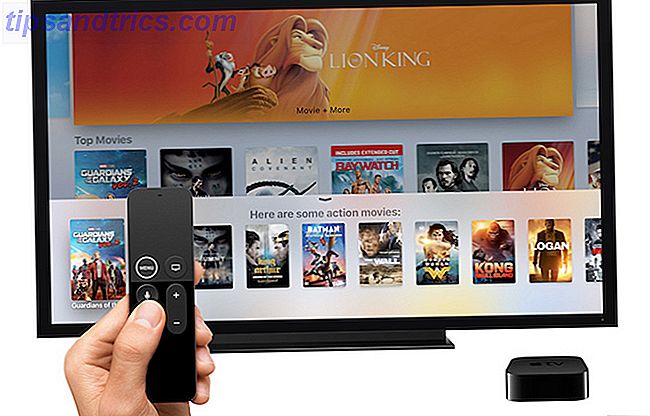Det er ligegyldigt, om du undersøger et projekt til dit job eller går ned på Wikipedia kaninhullet til glæde. Der vil altid være tidspunkter, hvor du vil lave noter, mens du surfer på internettet.
Selvfølgelig kan du bare bruge Notepad (eller en af sine fremragende Windows-alternativer), men de synkroniserer ikke med skyen. Du kan også lave noter i OneNote eller Evernote Evernote vs OneNote: Hvilken note-taking-app passer til dig? Evernote vs OneNote: Hvilken note-Taking App er rigtig for dig? Evernote og OneNote er fantastiske note-taking apps. Det er svært at vælge mellem de to. Vi sammenlignede alt fra interface til note organisation for at hjælpe dig med at vælge. Hvad virker bedst for dig? Læs mere, men selvom begge har browserudvidelser, kan du ikke tilføje dine egne on-the-fly-noter uden at navigere væk fra den side, du kigger på.
Men der er en løsning: En pæn lille Chrome-udvidelse kaldet Mine noter. Fortsæt læsning for at lære mere.
Skrivning af noter til Google Drive, mens du surfer på internettet
For at begynde at bruge Mine noter skal du først gå til Chrome Webshop og installere udvidelsen.
Når du har installeret appen, bliver du automatisk taget til indstillingssiden. Inden du kan tage noter, skal du give appen tilladelse til at få adgang til din Google-konto. Klik på Log ind med Google for at godkende appen.
Hvis godkendelse er vellykket, vil du se en logget ind med Google som [email-adresse] besked.
Når autentificering er gennemført, skal du klikke på pennikonet i øverste højre hjørne af Chrome for at begynde at skrive.

Når du er færdig med din note, kan du enten klikke på Gem på Kør for at føje den til skyen eller Mail til Selv for at sende dine noter til dig selv i en e-mail. Du kan kun sende en e-mail til den adresse, du har tilknyttet udvidelsen.
For at starte på ny med en ny note, klik på Opret nyt .
Husk at tage noter er blot en af de mange måder, du kan gøre dig til et produktivitets kraftværk. Hvis du vil have flere tip om at øge din produktion, kan du se vores liste over produktivitetsudfordringer, du kan prøve hver dag. De øverste produktivitetsudfordringer, der skal håndtere hver dag. De største produktivitetsudfordringer, der skal håndteres hver dag. Er du uproduktiv? Vi lærer dig, hvordan du håndterer dine udfordringer med høj produktivitet og viser værktøjerne til at mestre dem. Læs mere .